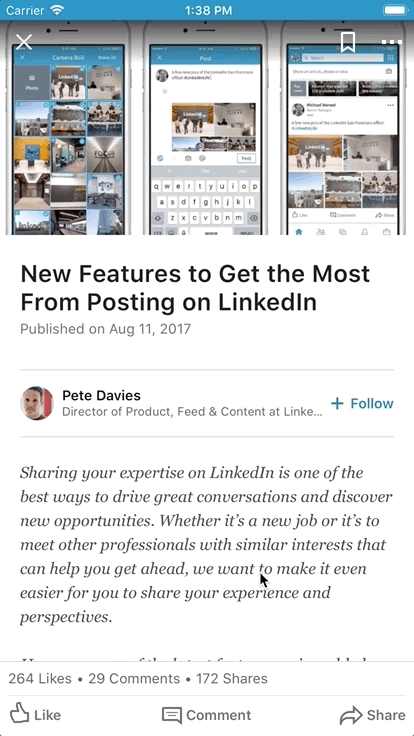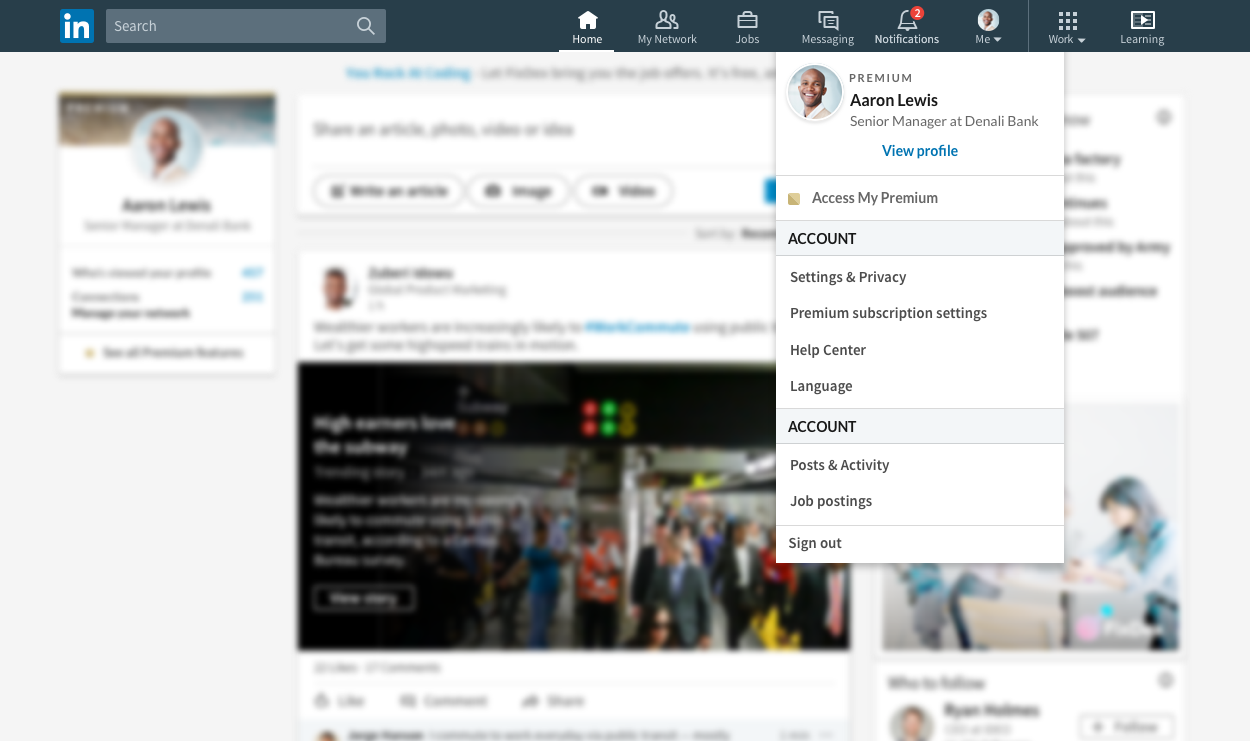LinkedIn додає підтримку субтитрів до відео, обміну цитатами тощо
2 хв. читати
Оновлено на
Прочитайте нашу сторінку розкриття інформації, щоб дізнатися, як ви можете допомогти MSPoweruser підтримувати редакційну команду Читати далі

Сьогодні LinkedIn анонсувала кілька нових функцій і вдосконалень, які допоможуть учасникам LinkedIn легко ділитися вмістом з іншими. Читайте про них нижче.
1) Підтримка чернеток:
LinkedIn тепер дозволяє зберігати чернетку публікації на мобільному пристрої. Коли ви знайдете час пізніше, ви можете продовжити редагування свого допису та опублікувати його. Ви можете торкнутися X у верхньому лівому куті публікації, щоб побачити опцію збереження.
2) Підтримка перекладу:
Тепер ви можете перекладати вміст каналу LinkedIn на 60 інших мов. Якщо дописи, які ви бачите, мовою, відмінною від мови за замовчуванням, LinkedIn тепер відображатиме «Див. Переклад” у каналі LinkedIn, у розділі останніх дій у профілі користувача та на сторінці з інформацією про публікацію. Ця функція зараз доступна для комп’ютерів і мобільних пристроїв.
3) Підтримка субтитрів до відео:
LinkedIn тепер дозволяє додавати субтитри до ваших відео під час завантаження з комп’ютера. Це дозволить людям переглядати відео, навіть коли звук вимкнено, а також робить відео доступними для всіх. Ось як це зробити додавати підписи:
- Натисніть піктограму відео в полі спільного доступу на робочому столі, щоб вибрати відео, яким хочете поділитися.
- Коли з’явиться попередній перегляд, клацніть значок редагування у верхньому правому куті, щоб переглянути налаштування відео, а потім натисніть «вибрати файл», щоб приєднати відповідний файл SRT (SubRip Subtitle). Ви готові до публікації звідти!
4) Поділитися цитатами:
Тепер ви можете вибрати частину тексту зі статті LinkedIn на мобільному пристрої та поділитися ним безпосередньо зі своєю мережею в стрічці.
5) Вкладка «Я»:
Тепер ви можете легко отримати доступ до всіх публікацій, якими ви поділилися, статей, які ви написали, або відео, які ви записали. Просто натисніть вкладку «Я», щоб перейти до вмісту, яким ви поділилися в LinkedIn.
Хочете дізнатися більше? Перегляньте цей посібник на як опублікувати кілька фотографій на LinkedIn.
джерело: LinkedIn